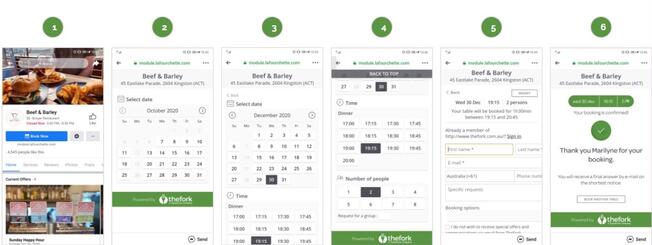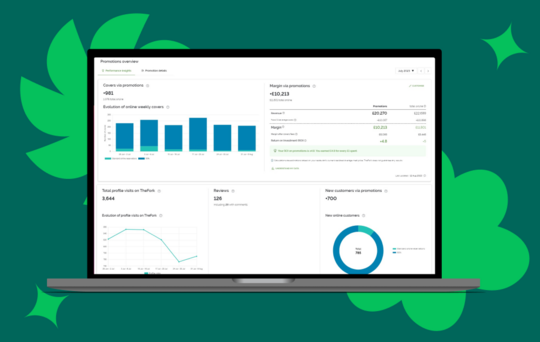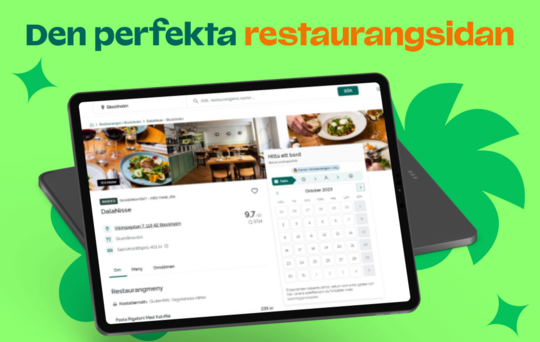Boosta dina restaurangbokningar med dina Facebook- och Instagram-sidor

Använd widgeten TheFork Restaurant Booking på sociala medier för att få fler bokningar
Som du redan vet ÄLSKAR dina gäster att ta bilder och lägga upp dem på Instagram och Facebook, det är ett intuitivt sätt att dela restaurangupplevelsen med vänner och bekanta. Därför är Facebook och Instagram viktiga kanaler för matälskare som vill ha restaurang-inspiration. Tänk om du kunde ... lägga till en bokningswidget på din restaurangs kanaler för sociala medier?
Hur en restaurangbokningswidget ger mervärde till din restaurangverksamhet
- Middagsgäster som går in på dina Facebook- eller Instagram-sidor behöver inte lämna din sida för att boka bord på din restaurang. På så sätt missar du inga bokningsmöjligheter.
- Eftersom du är vår restaurangpartner kommer ingen provision att debiteras för bokningar som görs via Facebook eller Instagram-widgeten.
- Middagsgäster sparar tid vid bokning eftersom deras information är förifylld i kassan med hjälp av informationen från deras Facebook-profil.
- Bokningsupplevelsen är mobilvänlig, snabb och effektiv och gör dina gäster nöjda.
Är du nyfiken på att se hur en användare kan göra en bokning på Instagram och Facebook?
Här är de 6 snabba stegen han följer för att slutföra sin bokning
Samarbetar du med TheFork och vill lära dig hur du lägger till en bokningsknapp på din restaurangs Facebook/Instagram-sida?
- Logga in till din restaurangs Facebook-sida
- Klicka på "Lägg till en knapp" (eller "Redigera reservering" för att ändra åtgärdsknappen)
- Välj “Boka nu” under Redigera knapp på sidan
- Klicka på "Anslut ett nytt verktyg"
- Välj "TheFork" i listan över föreslagna leverantörer
- En sida som heter "Anslut till TheFork" öppnas: klicka på Fortsätt
- Ett popup-fönster öppnas direkt på TheForkManager: ange ditt TheForkManager-ID och logga in för att ansluta till ditt konto
- I fönstret "Bekräfta länk" klickar du bara på på Fortsätt och sedan på Klar
- Grattis! Din Facebook-sida är nu konfigurerad med TheFork. URL-adressen till bokningswidgeten har automatiskt lagts till/uppdaterats!
Bra att veta : Om du först länkar dina Facebook- och Instagram-profiler från din Facebook-sida kommer tillägget av bokningsknappen på din Facebook-sida göra så att den automatiskt läggs till på ditt Instagram-konto också.
- Gå in på din Instagram-profil och klicka på Redigera profil
- Klicka på "Kontaktalternativ"
- Klicka på “ Lägg till en åtgärdsknapp "
- Välj "TheFork" i listan över föreslagna leverantörer
- Du blir automatiskt omdirigerad till TheForkManager: ange ditt TheForkManager-ID och logga in för att ansluta till ditt konto
- Klicka på "Fortsätt som theforkbook" och vänta några sekunder.
- Klicka på "Fortsätt" för att bekräfta anslutningen till TheFork-sidan och vänta på att bokningsknappen ska läggas till
- Grattis! Din Instagram-sida är nu konfigurerad med TheFork. URL-adressen till bokningswidgeten har automatiskt lagts till/uppdaterats!
Samarbetar du inte med TheFork ännu?
- Go on your Instagram Profile & click on Edit Profile
- Click on “Action buttons” from the shown list
- Choose “Reserve” as your action button
- Select “TheFork.com” in the list of suggested provider and click Continue.
- You are automatically redirected to TheForkManager: insert your TheForkManager id & login to connect to your account. If you have several restaurants working with TheFork, select the one corresponding with the Instagram page in the list
- After processing, a list of settings will appear for you to confirm. Click on “Continue”
- Click on “Continue” to confirm the connection to TF website & wait for the booking button to be added. A message confirming “TheFork button added to profile” will finally appear.
Congrats! Your Instagram page is now configured with TheFork. The url of the booking widget has automatically been added/updated!
As you can see, in just a few simple steps you can have your restaurant bookings linked to your social media profiles and get the most out of them. Get ready to increase your reservations! 🚀